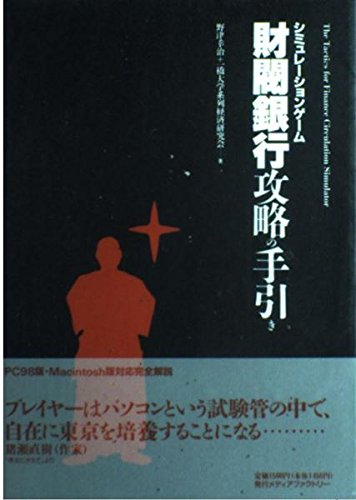【7Days To Die】主要なコマンド、デバックメニューの使い方
良く使う主要なコマンドや良く使うデバックメニューに関して紹介したいと思います。コマンドはかなりの数がありますので、今回はサーバーの管理者用などではなく、あくまでソロプレイヤー向けの便利コマンドなどを紹介します。
すべてのコマンドを紹介しているサイトもありますのでリンクを貼っておきます。
https://7daystodie.fandom.com/wiki/Command_Console
『dm』 デバックモード
dm
F1キーを押下してコンソールを開きます。「dm」とコマンドを打ち込んでエンターをおすとデバックモードがONになり、様々な便利機能を使用することが出来ます。コンソールはもう一度F1キーを押すことで閉じることが出来ます。
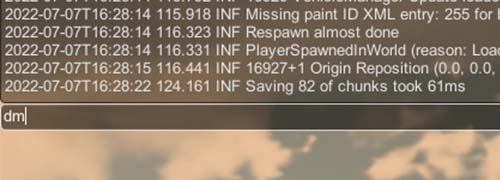
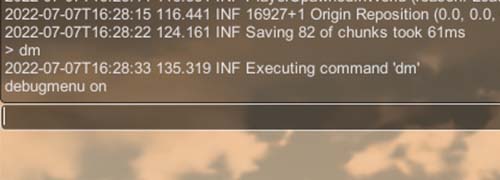
デバックメニュー
dmコマンドをコンソールで入力し、デバックモードがONになるとESCキーを押したときのポーズ画面にいくつかのデバックメニューが追加されています。デバックメニューで出来る便利な機能を解説します。

座標を指定して移動する
座標を指定してワープすることが出来ます。マップを開き座標を確認したらそのままその座標にワープすることが出来ます。
「1000E 500N」に移動したい場合はX=1000、Z=500と入力し『テレポート』を押下することでその場所へワープできます。
「1000W 500S」に移動したい場合はそれぞれに「ー」(マイナス)を付けて、X=-1000、Z=-500とすることでその場所へワープできます。

時間を変更する
日、時間と書いてあるスライダーを操作することで好きな時間にすることが出来ます。
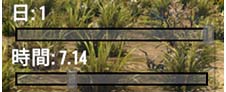
ダメージを受けず自由に移動する
『神モード』にチェックを入れることで『飛行モード』『衝突なし』にもチェックが入り、無敵かつ障害物をすり抜けて空を飛びながら移動することが出来ます。『飛行モード』のチェックだけを外して歩くことも可能です。『神モード』で行動をすることで地下の構造なども見ることが出来ます。
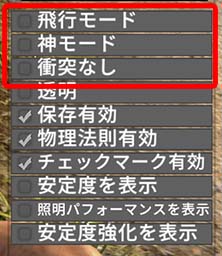
敵から狙われなくする
『透明』にチェックを入れることで透明になり、敵からターゲットされなくなります。ただしこちらも攻撃やツールの使用なども出来なくなりますので注意が必要です。敵などを観察したい時などは使用しましょう。
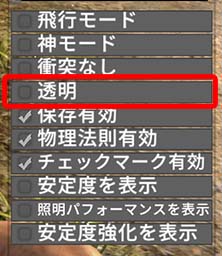
特定の建物に移動する
『POIへのテレポーター開く』を押下することで、ワールドに配置されている建物のリスト画面を開くことが出来ます。建物リストの名前をクリックすることでその名前の建物にワープできます。画像では『army_camp_01』という建物にワープしています。

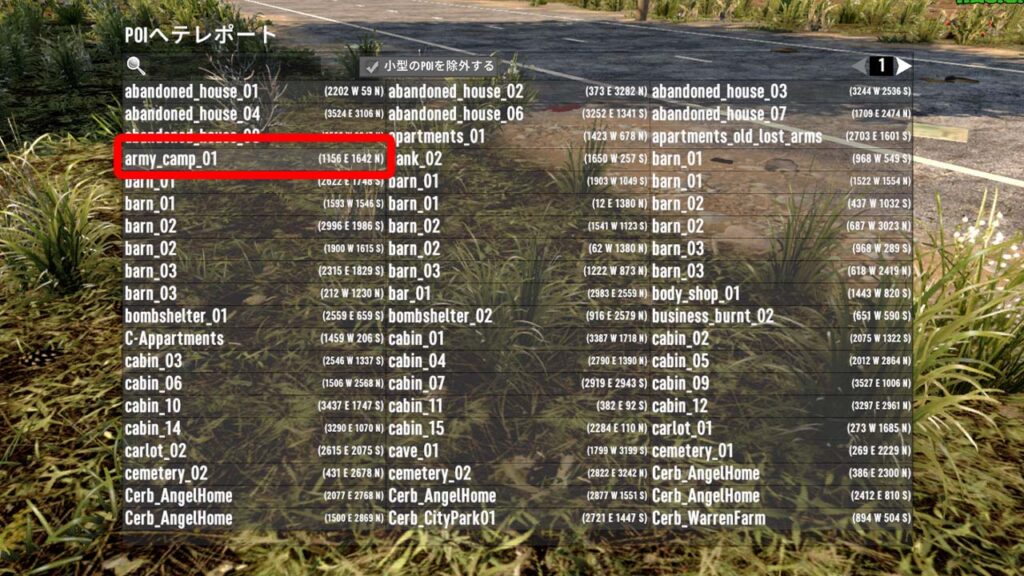

検索ボックスに『trader』などと打ち込んでリストをフィルタリングすることもできます。
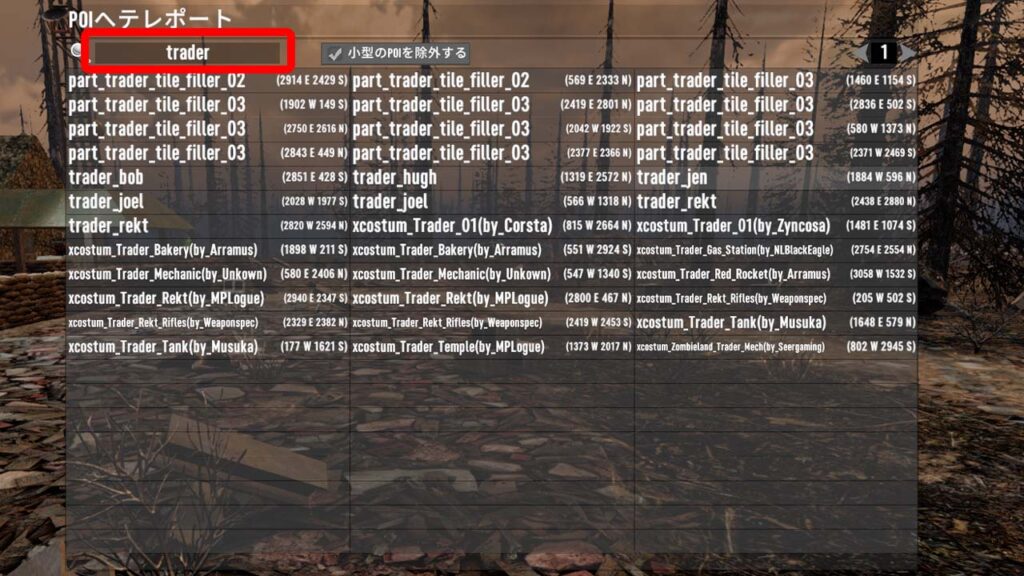
情報を確認する、建物の名前を確認する
F3キーを押下することで、自身の座標や現在見ているブロックの情報など様々な情報を確認することが出来ます。私自身はMODなどで追加された建物の名前を確認するためにたびたび使用しています。
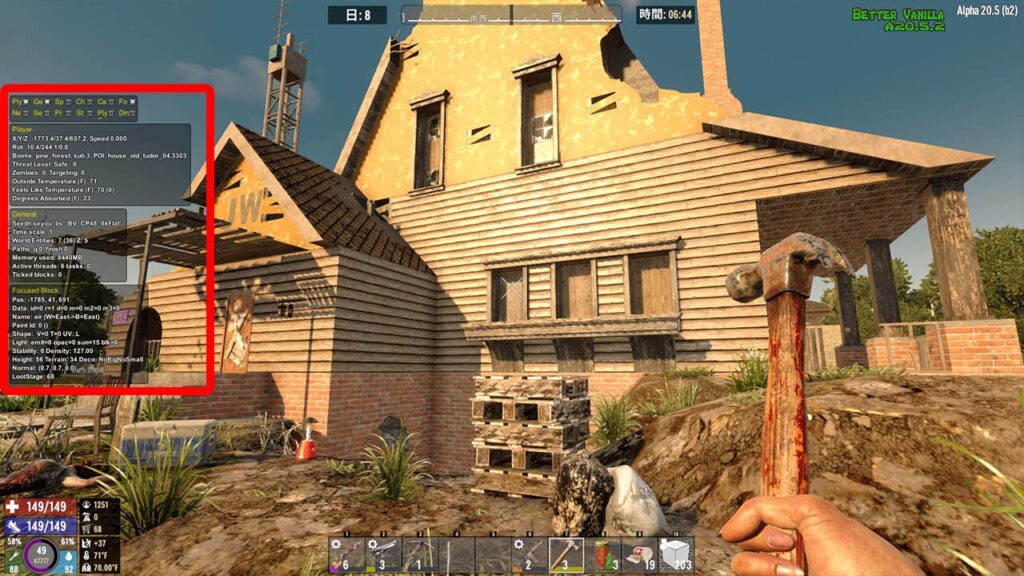
↓建物の名前が確認できます。
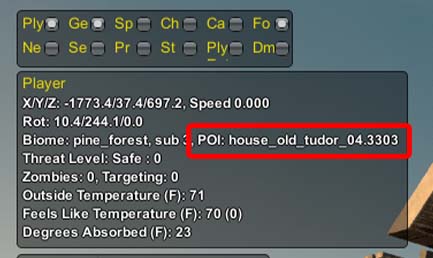
7days to die をウィンドウ化する
F4キーを押下することで、ゲームをウィンドウ化することが出来ます。裏側で何か作業したい時などに使用できます。
3人称視点にする、フリーカメラモードにする
3人称視点
F5キーを押すことで3人称視点にすることが出来ます。

固定カメラモード
さらにF5キーを押した状態で p キーを押すことでその場にカメラを固定したままプレイヤーを動かすことが出来ます。
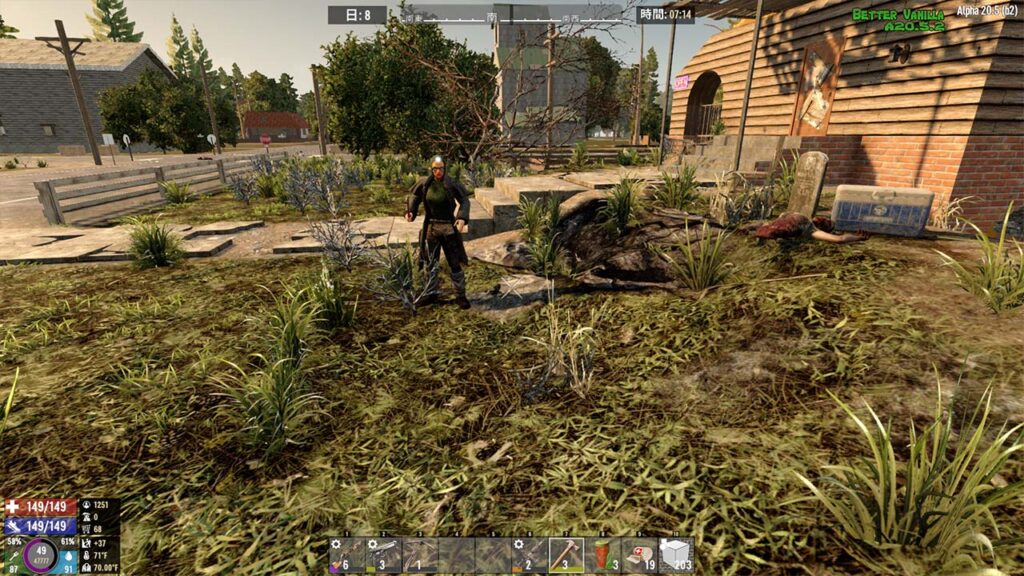
フリーカメラ
さらにF5キーを押した状態で p キーを押し、さらに [ キー( { 「 のあるキー)を押下することでフリーカメラモードに出来、カメラを自由自在に動かすことが可能になります。
戻したい時は現状のモードにしたときのキー( p キーか [ キー)を押すことで3人称視点に戻すことが出来、F5キーをもう一度押すとFPS視点に戻すことが出来ます。

エネミーを出現させる、乗り物を出現させる、補給品クレートを出現させる
F6キーを押すことでエネミーや乗り物、クレートを発生させるリストを出すことが出来ます。リストの中の名前をクリックすることで該当したエネミーなどをカーソルの位置に発生させます。
左上の『25体生成』のチェックボックスを入れると、一度に25体のエネミーを発生させることが出来ます。自身の作った防衛拠点などを試したい、テストしたい時などに利用できます。
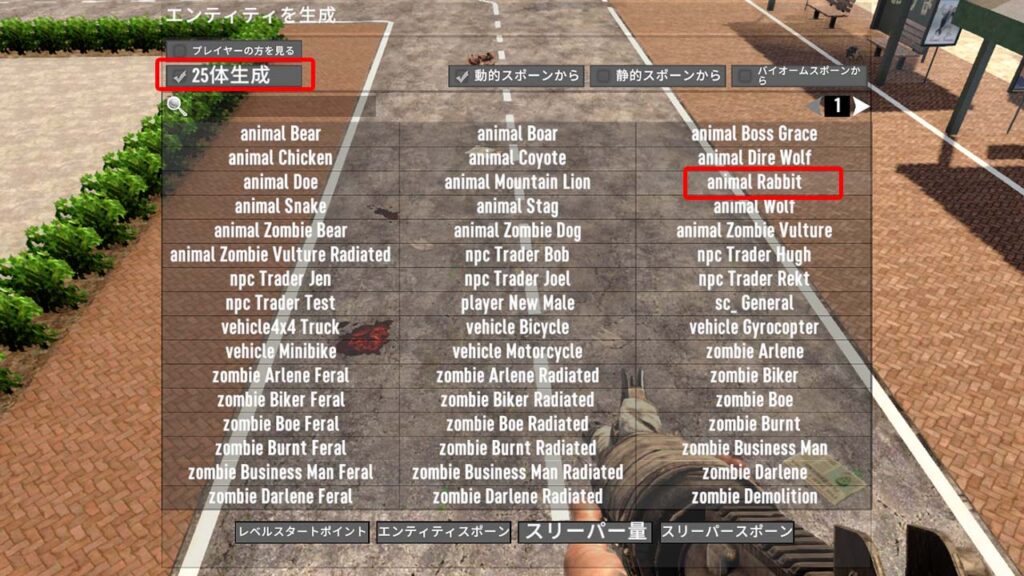
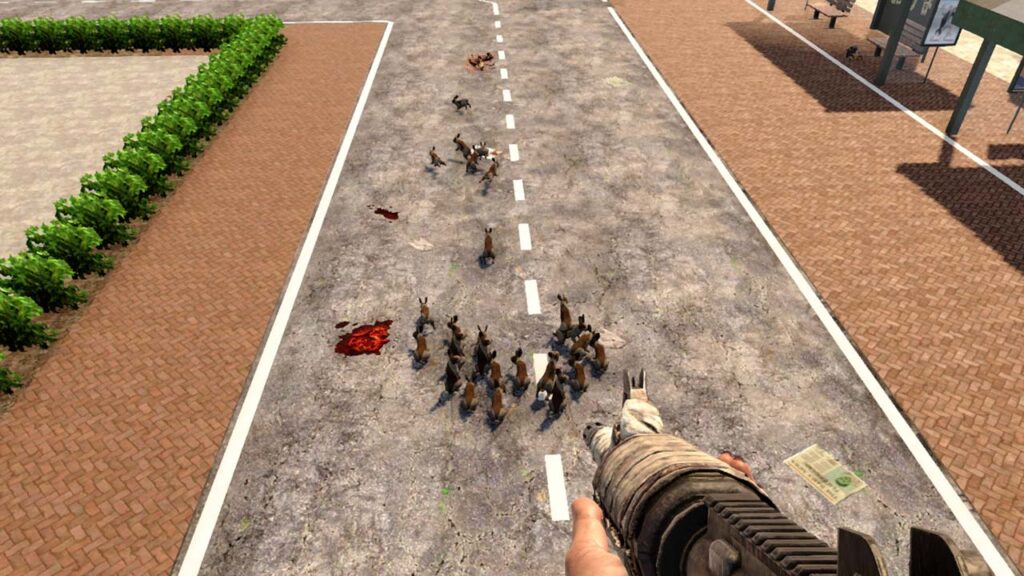
頭文字が『vehicle_』となっているものは乗り物になります。また『補給品クレート』は『sc_General』という名前でリストに載っています。
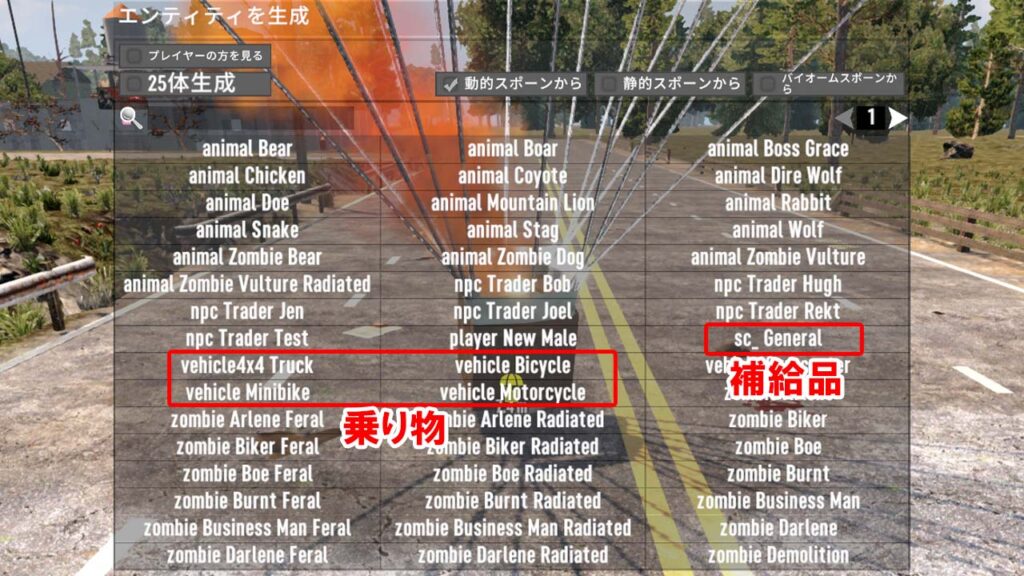
UIを非表示にする
F7キーを押下することで、ゲーム内のすべてのUIを非表示にできます。スクリーンショットを取りたい時などに利用できます。
『creativemenu』アイテムを取得する
creativemenu
F1キーを押下してコンソールを開きます。『creativemenu』とコマンドを打ち込んでエンターをおすとアイテムメニューモードがONになり、アイテム取得できるモードがONになります。コンソールはもう一度F1キーを押すことで閉じることが出来ます。
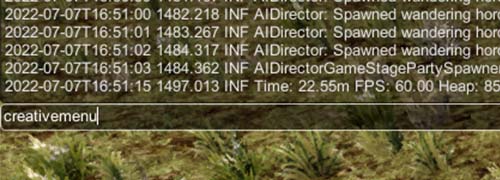
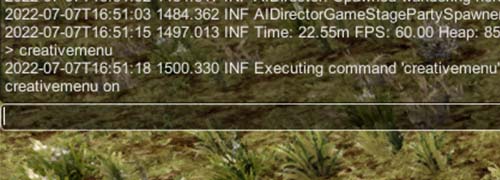
U キーを押すことでアイテムを取得することができるウィンドウを開くことが出来ます。左側のリストから欲しいものをインベントリに移動しましょう。ブロックに加えて、アイテムや装備などすべてのアイテムが取得できます。


『giveselfxp』レベルを上げる、経験値を獲得する
giveselfxp [経験値量]
F1キーを押下してコンソールを開きます。『giveselfxp [経験値量]』とコマンドを打ち込んでエンターをおすと経験値が振り込まれます。『giveselfxp 100000』であれば10万の経験値が獲得できます。ステージを強制的に上げたい場合などに使用すると便利です。
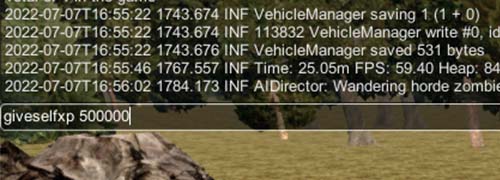
日にち、時間を変更する
settime [日にち] [時間] [分]
デバックメニューのスライダでは変更できない場合はコマンドで変更します。
例:日時を14日目の22:00にしたい場合は下記のようになります。
settime 14 22 0おまけ:『lp』『tele』フレンドをワープさせる
lp
tele [ワープさせるプレイヤID] [自分のID]
F1キーを押下してコンソールを開きます。『lp』とコマンドを打ち込んでエンターを押すとワールドに居るプレイヤーのIDのリストが出ます。
プレイヤーIDが判明したら、『tele [ワープさせるプレイヤID] [自分のプレイヤID]』と打ち込むことでフレンドを自身の場所へワープさせることが出来ます。

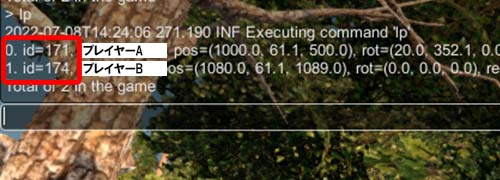
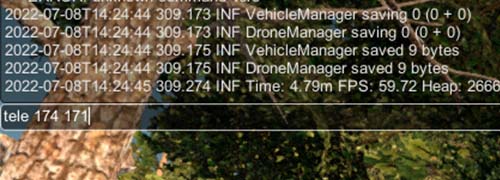
tp [フレンドのプレイヤID]
自分がフレンドの元へワープしたい場合には『tp [フレンドのプレイヤID]』とコマンドを打ち込むことでワープできます。
またフレンドの座標を調べて、前述した座標を指定したワープ方法でもワープすることは可能です。
天気、天候の変更
天候を変化させることが出来ます天候の変化はコマンドとして幾つかありますが代表的なものを紹介します。天気の変更は概ね下記のようなコマンドですることが出来ます。
weather [天候] [値]
下記に代表的な[天候]コマンドを記載しておきます。
| 天候 | 値 | デフォルト値 | 解説 |
|---|---|---|---|
| Clouds | 0~1 | -1 | 曇り空 |
| Fog | [開始距離][終了距離] | -1 (完全に無くすには0) | 霧の濃さ |
| Fog Color | [R][G][B] | -1 | 霧の色 |
| Rain | 0~1 | -1 | 雨の強さ |
| SnowFall | 0~1 | -1 | 降雪を調整 |
| Temp | -99~101 | -99 | 気温調整 |
| Defaults | 天気を通常に戻す |
よく使うコマンドをサンプルで紹介します。
天気をデフォルトに戻す
天気をデフォルトに戻すには『weather Defaults』または『weather d』というコマンドで実行することが出来ます。世界に設定された現時点の天候状態になります。色々いじってしまって元に戻したい時に利用できます。
weather d
霧を変更させる
霧が出すぎてプレイ出来ない場合や巨大な建物などを撮影した場合など霧を完全に無くしたい時もあります。霧を完全に無くすのであれば下記コマンドになります。
weather fog 0
デフォルトの霧設定に戻すのは下記コマンドになります。
weather fog -1